2023-11-14 王智偉 測試部技術長
最後由王麗娜於 2024-1-16進行了更新
摘要
在沒有密碼的情況下將 iPhone 4/4s 恢復出廠設定時遇到問題嗎?別擔心,本文介紹了 4 種經過驗證的方法,包括使用 iTunes、iCloud 和其他鮮為人知的技術。準備好透過這些簡單的步驟解鎖您的裝置並恢復正常。
您是否想要重置您的 iPhone 4 但忘記了密碼?還是您在購買二手 iPhone 4 後忘記了密碼?無論原因是什麼,恢復原廠設定是解決任何軟體問題或刪除個人資料的最佳解決方案。然而,如果沒有密碼,這似乎是一項不可能的任務。但別擔心,我們為您準備了這份詳細指南,介紹如何在沒有密碼的情況下將 iPhone 4 恢復出廠設定。在本章中,我們將討論第一種方法,即使用 iTunes 在沒有密碼的情況下重設 iPhone 4/4s。那麼,讓我們深入了解如何做到這一點!
如果您發現自己需要在沒有密碼的情況下重設 iPhone 4/4s,請不要驚慌。有多種方法可以實現此目的,在本章中,我們將引導您完成準備重置設備的步驟。

了解您的選擇
如果您忘記了密碼或無法解鎖 iPhone,有多種選擇可供您選擇。其中包括使用專門的軟體 iTunes,或直接從手機設定重置手機。了解您的選擇並選擇最適合您的需求和情況的方法非常重要。
準備您的電腦和 iPhone
在沒有密碼的情況下重置 iPhone 4/4s 之前,您需要確保您的電腦和 iPhone 已準備好執行此程序。這包括確保您的電腦上有足夠的儲存空間用於任何必要的下載,並且您的 iPhone 已充電並透過 USB 線連接到您的電腦。
選擇方法
根據您的具體情況,可能有一種無需密碼即可重置 iPhone 的首選方法。例如,如果您尚未啟用“ 尋找我的 iPhone ”功能,最好的選擇可能是直接從裝置的設定重置您的裝置。但是,如果您啟用了此功能,則可能需要使用專門的軟體(例如 Renee iPassFix) 來解鎖您的裝置。
當準備在沒有密碼的情況下重置 iPhone 4/4s 時,了解您的選項並選擇最適合您情況的方法非常重要。確保您的電腦和 iPhone 已準備好執行此過程,並考慮提前備份您的資料。透過執行以下步驟,您無需密碼即可成功重設 iPhone 並重新獲得對裝置的存取權限。
步驟 1: 開始此程序之前,請將您的 iTunes 更新至最新版本。如果您沒有 iTunes ,請從 Apple 網站安裝。
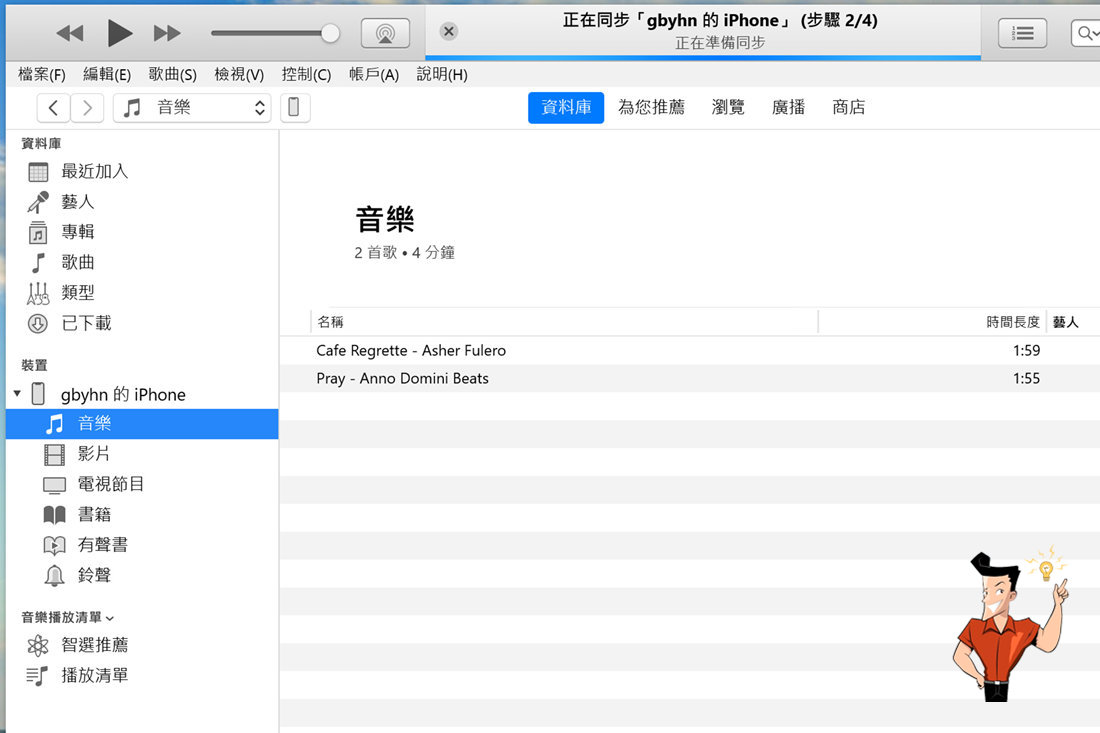
步驟 2: 使用適當的 USB 線 將 iPhone 4/4s 連接到電腦。
步驟 3: 在電腦上開啟 iTunes 。如果手機未自動與 iTunes 同步,請選擇您的裝置並點選同步按鈕來手動同步。
步驟 4: 如果您的裝置無法辨識或無法同步,請將您的 iPhone 4/4s 置於恢復模式。關閉 iPhone ,然後在將 USB 線 重新連接到裝置時按住主螢幕按鈕,這會將其開啟。繼續按住“主頁”按鈕,直到看到“連接到 iTunes” 畫面。
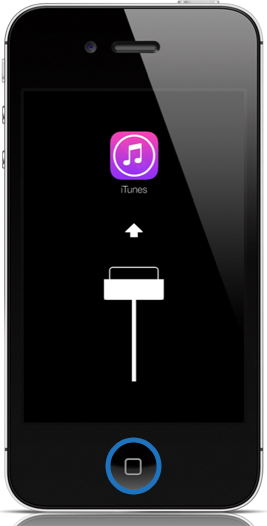
步驟 5: 出現提示時,選擇 iTunes 彈出視窗中的 “回復” 按鈕。 iTunes 將開始將 iPhone 恢復至出廠設置,其中還包括下載裝置的韌體。
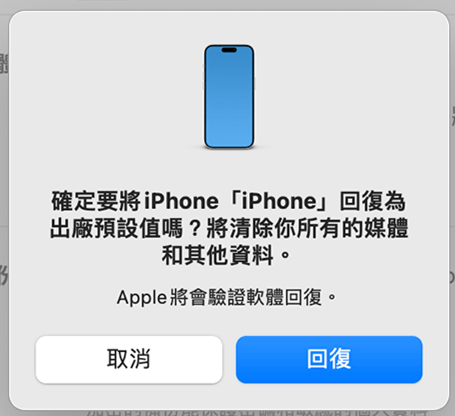
步驟 6: 等待恢復完成。這可能需要一些時間,具體取決於您的互聯網連接,因為韌體檔案可能很大。請記住,如果下載時間超過 15 分鐘, iPhone 將退出恢復模式,您將需要再次重複 步驟 4 和 5 。
步驟7: 恢復後,您的裝置將重新啟動。如果提示您輸入最初用於啟動裝置的 Apple ID 和密碼,您必須輸入它們才能繼續。
總之,使用 iTunes 在沒有密碼的情況下重置 iPhone 4/4s 是一種簡單的方法,儘管有一定的要求和潛在的複雜性。確保您擁有最新版本的 iTunes 、一台電腦和穩定的網路連線至關重要。
請注意,重置後 iPhone 中的所有資料都會被刪除,因此建議在開始此程序之前盡可能備份資料。恢復後,如果遇到 啟動鎖定 ,您將需要原始 Apple ID 和密碼。如果所需的憑證未知或忘記,則此方法不可行,在這種情況下可能需要尋求 Apple 的官方支援。請記住,雖然此過程將刪除密碼,但它不會刪除 Apple ID 或 iCloud 啟動鎖定 ,為此需要原始憑證。
優點:
- 使用 iTunes 在沒有密碼的情況下重設 iPhone 4/4s 是一種簡單的方法
- 它確保 iPhone 恢復到出廠設置
- 它允許用戶將 iTunes 更新到最新版本
- 它提供了一種在重置過程之前備份資料的方法
缺點:
- 重置後資料將從 iPhone 中刪除
- 如果遇到啟動鎖,需要原始 Apple ID 和密碼
- 不會刪除 Apple ID 或 iCloud 啟動鎖定
如果您的 iPhone 4/4s 遇到問題並且需要在沒有密碼的情況下重置它, Renee iPassFix 是一個不錯的選擇。此工具可讓您重設 iPhone,無需密碼或 iTunes。
Renee iPassFix的工作原理是修復設備的系統文件,這些文件可能會因各種原因而損壞或損壞。這使其成為修復密碼相關問題和重置 iPhone 12 的有效工具,無需密碼。
在無需密碼的情況下重置 iPhone 12 時, Renee iPassFix 具有以下優勢:
- 易於使用的介面,使所有用戶都可以使用。
- 相容於所有 iOS 設備,包括 iPhone 12。
- 修正了一系列 iOS 系統問題,包括與密碼相關的問題。
- 提供安全可靠的解決方案來重置您的設備,無需密碼。
要使用Renee iPassFix 在沒有密碼的情況下重設您的 iPhone 4/4s,只需按照以下步驟操作:
步驟1:在電腦上下載並安裝Renee iPassFix。
步驟 2:使用 USB 連接線將 iPhone 連接到電腦。

步驟 3 :啟動 Renee iPassFix 並選擇“ 修復裝置 ”選項。

步驟4 :點選“ 修復 ”下載韌體或選擇“ 手動匯入韌體” 選項。另外,如果勾選“ 全面修復” ,裝置中的所有資料都會被清除。

步驟5:等待擦除裝置。完成後,請中斷裝置與電腦的連線。

注意:此方法將清除您裝置上的所有資料。請確保在繼續之前備份所有重要資料。
優點:
- 易於使用,不需要密碼或 iTunes。
- 可以將您的 iPhone 4/4s 重設為原始出廠設定。
- 可以刪除 Apple ID、螢幕時間和 MDM。
缺點:
- 您裝置上的所有資料都將被刪除。
- 需下載並安裝第三方工具。
對於那些需要在沒有密碼或 iTunes 的情況下重置 iPhone 4/4s 的用戶來說,Renee iPassFix 是一個不錯的選擇。它易於使用,可以快速將您的設備重置為原始出廠設定。
但是,此方法會擦除裝置上的所有數據,因此請務必提前備份所有重要數據。此外,您將需要下載並安裝第三方工具,這對某些用戶來說可能並不理想。
在下一章中,我們將討論另一種無需密碼即可重置 iPhone 4/4s 的方法,其中涉及使用 iCloud。點擊下面的連結了解更多!
如果您之前啟用過“ 尋找我的 iPhone ”功能,則無需密碼即可使用 iCloud 重設您的 iPhone 4/4s。這種方法比較簡單,不需要任何額外的工具。然而,值得注意的是,這種方法也有其局限性,可能不適用於所有情況。以下是使用 iCloud 重置 iPhone 4/4s 的方法:
第 1 步:登入 iCloud
使用電腦或其他裝置存取 icloud.com 並使用您的 Apple ID 和 密碼 登入。確保您使用的帳戶與要重設的 iPhone 關聯的帳戶相同。

第 2 步:選擇“尋找我的 iPhone”
登入後,按一下“ 尋找我的 iPhone ”,然後從與您的 Apple ID 關聯的裝置清單中選擇要重設的裝置。

第 3 步:清除 iPhone 上的數據
點擊“ 清除 iPhone ”開始重置過程。這將清除 iPhone 4/4s 上的所有資料和設置,並關閉“ 尋找我的 iPhone ”功能。

第 4 步:設定您的 iPhone
重置完成後,您可以將 iPhone 設定為新裝置或從備份還原。請記住,如果您選擇從備份恢復,則需要再次輸入您的 Apple ID 和密碼。
溫馨提示此方法僅在您之前啟用了“ 尋找我的 iPhone ”功能並且擁有穩定的網路連線的情況下才有效。如果您不符合這些要求,您將不得不使用另一種方法來重置您的 iPhone 4/4s,而無需密碼。
總體而言,無需密碼即可存取 iCloud 重置 iPhone 4/4s 是一種便捷的方法,尤其是對於那些啟用了“ 尋找我的 iPhone ”功能的用戶。然而,它可能並不適用於所有情況,並且還需要穩定的網路連線。
如果您無法使用此方法,您可以嘗試其他方法,例如使用第三方工具或執行硬重置。這些方法將在接下來的章節中討論。請繼續關注有關如何在沒有密碼的情況下重置 iPhone 4/4s 的更多解決方案。
如果您無法使用此方法,您可以嘗試其他方法,例如使用第三方工具或執行硬重置。這些方法將在接下來的章節中討論。請繼續關注有關如何在沒有密碼的情況下重置 iPhone 4/4s 的更多解決方案。
如果您忘記了 iPhone 4/4s 密碼並且尚未啟用“ 尋找我的 iPhone ”功能,請不要擔心。還有一種方法可以在沒有密碼的情況下在設備上執行出廠重設。此方法涉及對 iPhone 進行硬重置,這將擦除其所有資料並將其恢復為預設值。
如果您的iPhone卡在Apple標誌或純色螢幕上,您可以嘗試使用電腦進行修復,而不會遺失任何資料。就是這樣:
步驟 1: 使用充電線將 iPhone 連接到電腦。
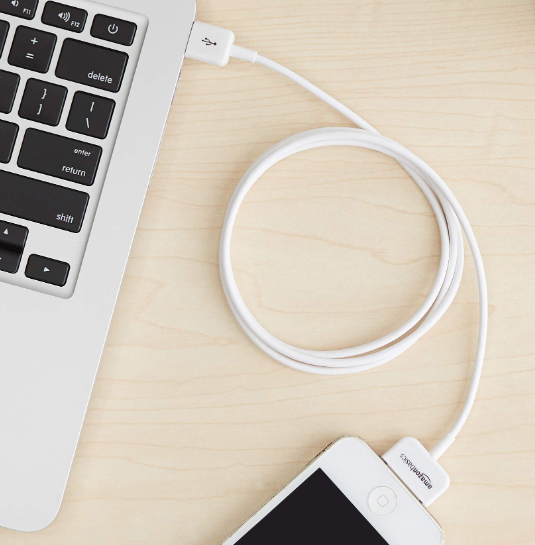
步驟 2: 在電腦上開啟 Finder (Mac) 或 iTunes (PC)。
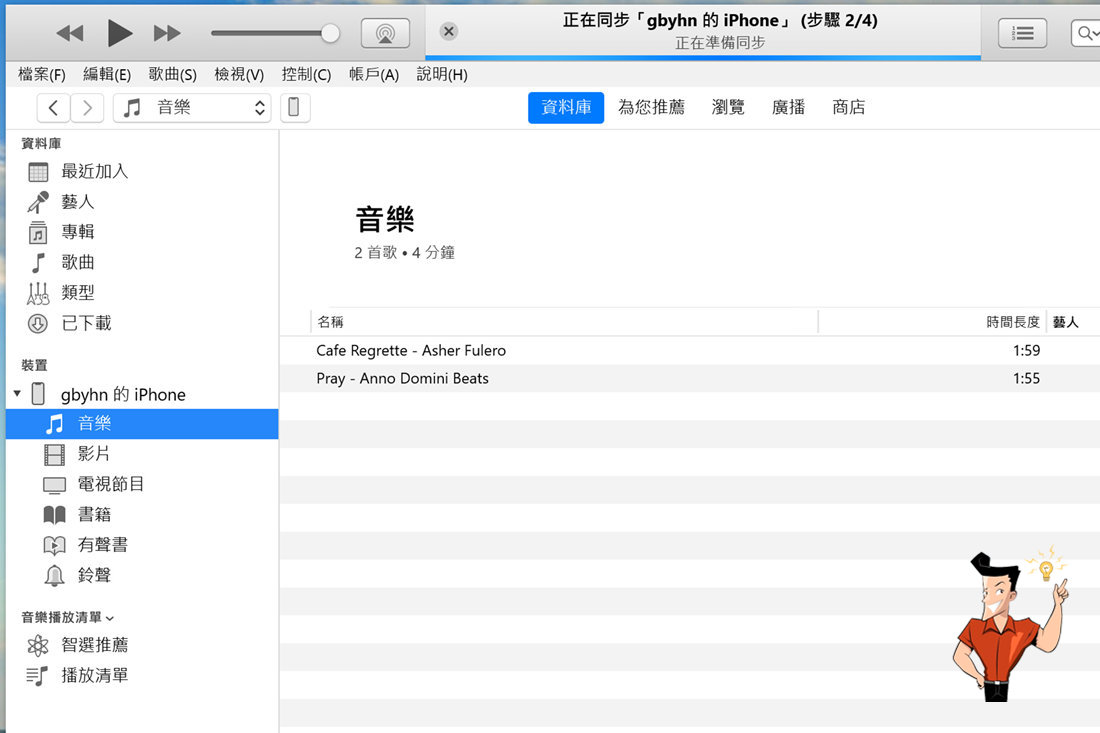
步驟 3: 在電腦上找到您的 iPhone(透過在 Finder 或 iTunes 中點擊其名稱)。
步驟 4: 按住對應的按鈕強制重新啟動 iPhone,取決於您的型號:
- iPhone 8 或更高版本: 按下並釋放音量調高按鈕,然後按下並釋放音量調低按鈕。按住頂部邊緣的按鈕,直到 iPhone 以恢復模式重新啟動。

- iPhone 7/7 Plus: 同時按住頂部(或右側)按鈕和音量調低按鈕。當 iPhone 啟動進入恢復模式時放開手指。
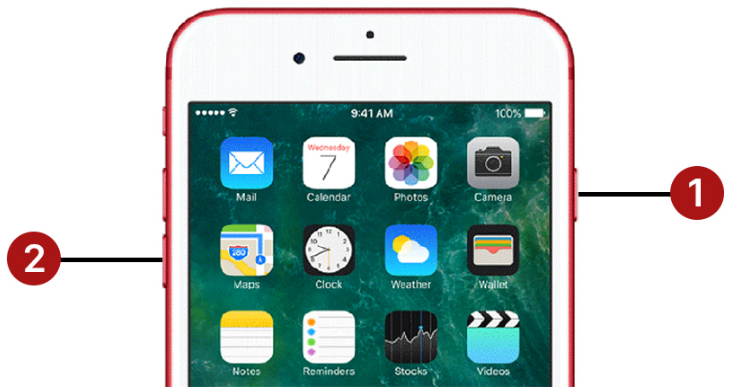
- 帶有主頁按鈕的 iPhone、iPhone 6 及更早版本: 同時按住主頁按鈕和頂部(或右側)按鈕。當恢復模式畫面出現時,放開手指。
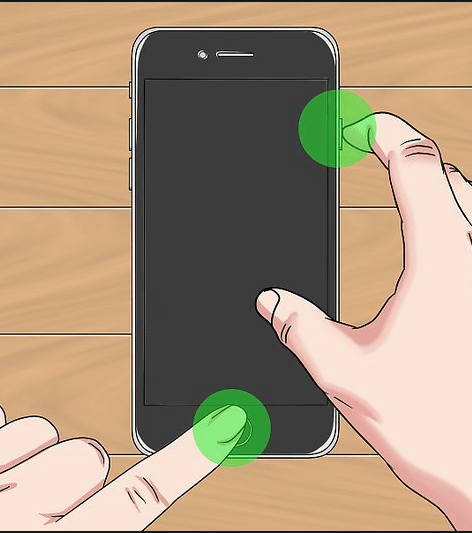
步驟5: 點選電腦上的“ 更新 ”按鈕。這將嘗試修復您的 iPhone 的 iOS,而不刪除任何資料。

步驟 6: 如果更新時間超過 15 分鐘,您的 iPhone 將自動退出恢復模式。在這種情況下,請重複步驟 4 以返回恢復模式並重試。
步驟7: 如果更新成功但您的iPhone仍然無法使用,您可能需要嘗試恢復原廠設定。只需重複這些步驟,然後選擇“ 恢復 ”而不是“ 更新”。 請記住,這將刪除 iPhone 上的所有數據,因此僅在萬不得已時才執行此操作。
溫馨提示如果這些方法都不起作用且您的 iPhone 仍然無法重新啟動,最好聯絡 Apple 支援以獲取進一步協助。
綜上所述,如果您忘記了 iPhone 4/4s 密碼並且未啟用“ 尋找我的 iPhone ”功能,您仍然可以執行恢復原廠設定。這可以透過存取您的 iCloud 帳戶或使用電腦在您的裝置上進行硬重置來完成。兩種方法都有其優點和缺點。
存取iCloud的優點是方便且不需要電腦。但是,它並不完全安全,並且有可能恢復資料。另一方面,使用電腦重置 iPhone 有點複雜,但這是一種更可靠的方法。但是,使用此方法將刪除您裝置上的所有資料。
無論您選擇哪種方法,重置 iPhone 時請務必小心。請務必提前備份所有重要數據,並且只有在萬不得已時才執行恢復出廠設定。在接下來的章節中,我們將提供一些提示來幫助您為重置做好準備並確保過程順利進行。
優點:
- 無需電腦即可輕鬆存取 iCloud
- 使用計算機進行硬重置的可靠方法
缺點:
- 存取 iCloud 時可以恢復數據
- 使用電腦重設時流程複雜且刪除所有數據
在沒有密碼的情況下重置 iPhone 4/4s 可能是一個棘手的過程,特別是如果您之前沒有啟用“ 尋找我的 iPhone ”功能。但是,使用正確的工具和方法,無需密碼即可重置您的 iPhone。在本章中,我們將解決使用者在此過程中可能遇到的一些常見問題,並提供解決方案來幫助您在沒有密碼的情況下重設 iPhone 4/4s。
Q1:在沒有密碼的情況下重置 iPhone 4/4s 有哪些不同的方法?
有多種方法可用於在沒有密碼的情況下重置 iPhone 4/4s。其中包括使用 Renee iPassFix 等第三方工具、使用 iTunes 或透過 iPhone 的設定重置您的 iPhone。這些方法中的每一種都有其自身的優點和缺點,最適合您的方法將取決於您的特定情況。
Q2:使用Renee iPassFix等第三方工具安全嗎?
使用 Renee iPassFix 等第三方工具在沒有密碼的情況下重設 iPhone 是一種快速有效的方法。然而,使用值得信賴且信譽良好的軟體來避免任何潛在的安全風險非常重要。請務必從其官方網站下載 Renee iPassFix: https://www.reneelab.net/renee-ipassfix 。
Q3:使用 iTunes 在沒有密碼的情況下重置 iPhone 有哪些優點和缺點?
使用 iTunes 在沒有密碼的情況下重設 iPhone 的過程非常簡單,只要您之前已將裝置與 iTunes 同步即可。但是,這種方法會清除iPhone上的所有數據,如果您沒有備份設備,您將丟失所有資料。此外,如果您的 iPhone 被停用或 iTunes 無法識別,則此方法可能不起作用。
Q4:如果我之前沒有啟用“尋找我的 iPhone”功能,該怎麼辦?
如果您之前未啟用“ 尋找我的 iPhone ”功能,您仍然可以使用其設定重置您的 iPhone 4/4s,無需密碼。但是,此方法不如其他方法安全或可靠,因為有人可能會恢復您的資料。建議將此方法僅作為最後的手段。
Q5:在沒有密碼的情況下重置 iPhone 4/4s 之前應該採取哪些預防措施?
在沒有密碼的情況下重置 iPhone 之前,備份您的裝置以確保不會丟失任何重要資料非常重要。此外,請務必選擇可靠的方法,並確保您可以存取所有必要的信息,例如您的 Apple ID 和密碼(如果適用)。
使用正確的工具和方法,無需密碼即可重設 iPhone 4/4s。無論您選擇使用 LockWiper、iTunes 等第三方工具,還是透過裝置設定進行重置,進行研究並選擇最適合您情況的方法都很重要。此外,請確保採取必要的預防措施,以避免在重置過程中遺失任何重要資料。
相關主題 :
終極指南:如何在沒有密碼的情況下將 iPhone 14 Pro Max 恢復原廠設定
2024-01-16
王智偉 : 了解無需密碼即可將 iPhone 14 Pro Max 恢復原廠設定的多種方法,包括使用 ...
終極指南:無需密碼或 iTunes 即可將 iPhone 6 恢復出廠設定
2024-01-23
周宇翔 : 了解無需密碼即可將 iPhone 6 恢復原廠設定的 3 種不同方法。選擇解決 iPhon...





